如何解決存儲卡無法格式化問題?
摘要:存儲卡是很多電子設備的存儲媒介,如數碼相機,手機等。因此,存儲卡對其用戶保存常用的重要數據至關重要。但是有時候存儲卡會因為一些原因而受損,甚至導致很多困擾用戶的問題,如存儲卡無法格式化的問題。為了讓用戶放心使用存儲卡保存重要數據,本文旨在有效解決存儲卡無法格式化問題。
一般來說,一些電子設備如手機在自身內存空間不足時,可以添加存儲卡作為存儲應用數據或個人文件的重要媒介。但是小內存卡也和電腦一樣不可避免地可能出現問題,如存儲卡無法格式化。那當遇到此類問題時,用戶該怎么辦呢?要解決存儲卡無法格式化的問題,用戶需要了解產生此問題的原因以及修復存儲卡無法格式化問題的技巧。
第一部分:存儲卡無法格式化的原因
總所周知,想要刪除存儲卡內所有文件,用戶需要格式化存儲卡。一般來說格式化存儲卡非常簡單,但是因為一些原因會出現存儲卡無法格式化的問題。導致此問題的原因有很多,本文總結了存儲卡無法完成格式化的幾條常見原因。
1、存儲卡受到了病毒或惡意軟件攻擊。
2、存儲卡出了故障而無法進行格式化。
3、存儲卡分區未分配導致無法格式化。
第二部分:存儲卡無法格式化在解決方法
由于不同的原因都可能導致存儲卡無法格式化的問題,如果不能順利修復這一問題,用戶可能因此而不得不隨時放棄該存儲卡。那么要如何修復存儲卡無法格式化的問題呢?下面提及了幾種常用方法。
方法一、連接電腦格化式存儲卡
如果存儲卡無法格式化,用戶可以先嘗試使用讀卡器連接存儲卡到電腦進行格式化。操作步驟如下:
步驟1、將存儲卡從設備中取出,將其插入讀卡器,然后將讀卡器插入電腦的USB插口。
步驟2、電腦上安裝的殺毒軟件會自動檢查新插入的存儲卡,如果沒有病毒則檢查“通過”,如果出現病毒,則點擊一鍵殺毒即可。
步驟3、現在,右鍵單擊“我的電腦”>“管理”>“硬盤管理”,然后重新建立“分區”,并且刪除原有的分區。
注:如果存儲卡沒有中毒,用戶只需要打開“我的電腦”,右鍵單擊該存儲卡以打開選項列表,然后選擇格式化處理則可以格式化成功。
方法二、運用CMD命令格式化存儲卡
如果上述方法未能成功格式化存儲卡,用戶還可以嘗試使用系統命令格式化存儲卡。
步驟1、利用讀卡器上將存儲卡接入電腦。
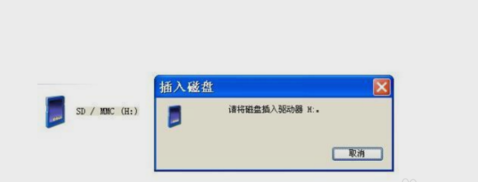
步驟2、按住組合鍵“Windows + R”調出運行窗口,在文本框內輸入“cmd”,按回車鍵確定。
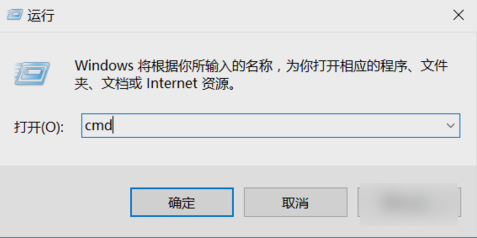
步驟3、在彈出的命令窗口輸入“chkdsk H:F”(H指代該存儲卡在電腦中的盤符,F是修復命令)。

修復完成后,用戶可以再次進行格式化操作。如果存儲卡已被順利修復,則可以完成格式化。
方法三、使用屬性工具修復存儲卡
如果存儲卡故障沒有完全修復,用戶仍無法格式化存儲卡。用戶還可以連接存儲卡到電腦后,然后利用電腦屬性工具修復存儲卡故障。
步驟1、雙擊我的電腦圖標,右鍵單擊存儲卡圖標,選擇屬性選項。
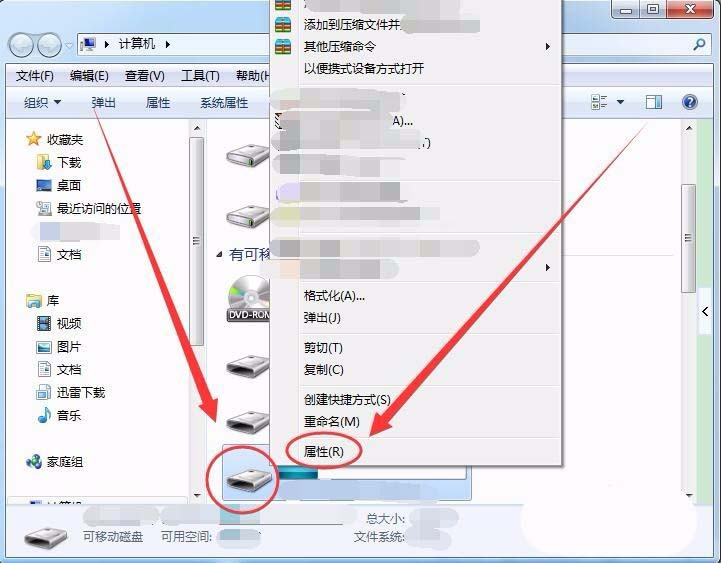
步驟2、在屬性窗口中,選擇工具選項卡,單擊檢查按鈕。
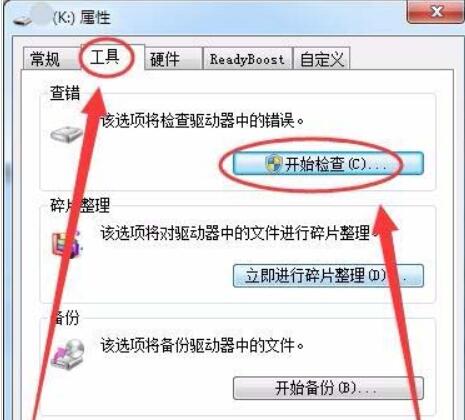
步驟3、勾選“自動修復文件系統錯誤”和“掃描并嘗試修復壞扇區”,然后單擊開始檢查修復存儲卡。
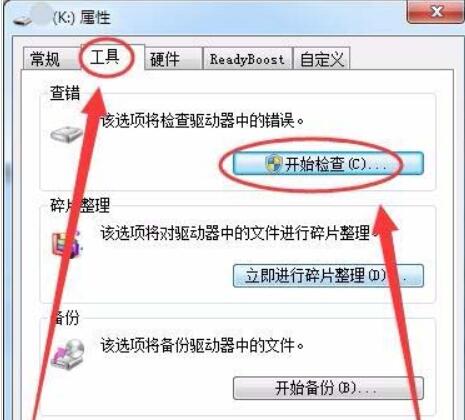
過程結束后,存儲卡故障將被修復。現在可以查看并格式化存儲卡。
方法四、使用磁盤管理格式化存儲卡
除了上述三種方式外,用戶還可以通過磁盤管理功能進行存儲卡格式化。
步驟1、右擊我的電腦>管理>磁盤管理選項。
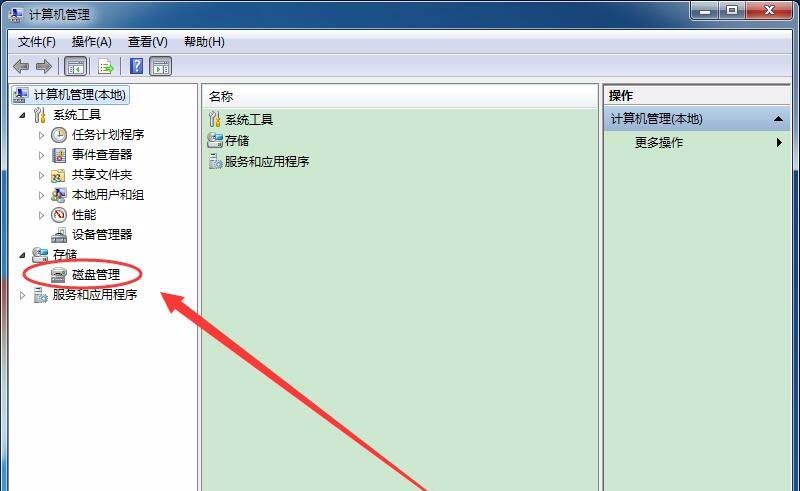
步驟2、在磁盤管理窗口中,找到該存儲卡磁盤。右擊存儲卡(如SD卡)然后選擇格式化選項。
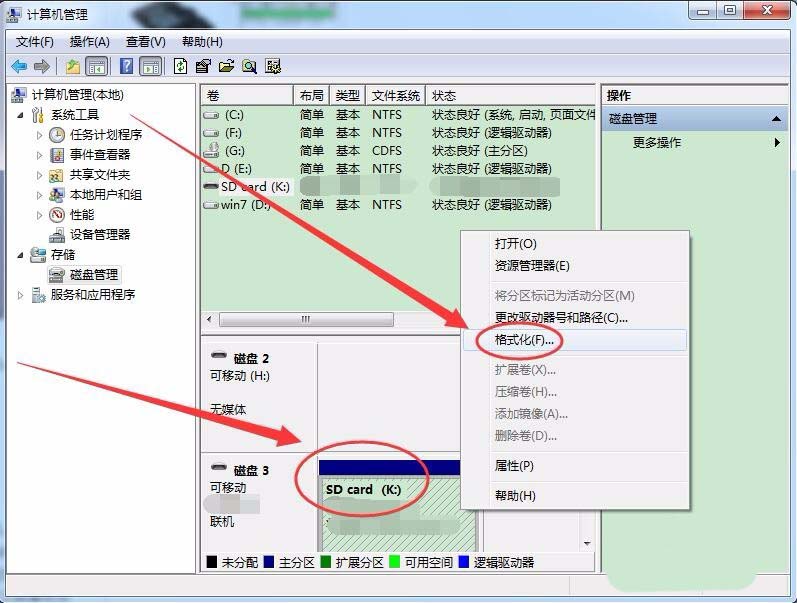
如何修復格式化存儲卡—萬興恢復專家
如果用戶因為意外格式化了存儲卡,要怎么回復存儲卡內數據呢?使用第三方數據恢復軟件是最好的解決方案。萬興恢復專家是一款專業的數據恢復工具,可以從各種存儲設備,如數碼相機,回收站,硬盤驅動器,SD卡等,恢復因意外刪除或格式化而丟失的數據。該軟件界面設計簡潔,使用簡單,還支持恢復所有常見格式的文件,照片和視頻等數據。了解更多數據恢復技巧,用戶可以訪問萬興恢復專家官網獲取更多有用經驗。

